如何开启win10系统自动更新 win10手动开启自动更新的方法
更新时间:2023-04-08 13:24:00作者:mei
大家都知道微软隔一段时间推出系统更新,系统更新可以有效修复各种问题,但每次更新都要手动更新,操作繁琐,其实,只要开启win10系统自动更新,要是微软发布新的更新,系统就自动更新了,省去很多步骤,下面来介绍win10手动开启自动更新的方法。
推荐:win10 32位系统
1、首先我们鼠标点击win10电脑左下角的开始菜单,鼠标点击 设置 选项。
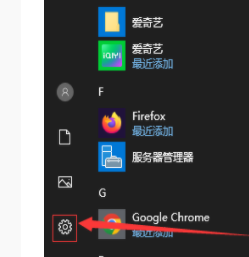
2、在打开的windows 设置窗口中,鼠标点击 更新与安全 选项。进入更新与安全之后我们就可以看到更新功能。
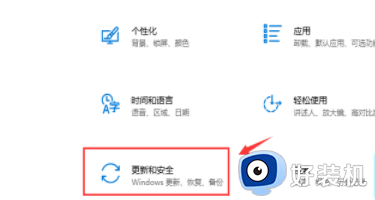
3、如果进入之后,发现无法更新win10系统。那么有可能是win10电脑禁用了Windows Update服务项的,我们可以按下键盘上的:Win+R ,打开运行窗口中输入【services.msc】,按回车;
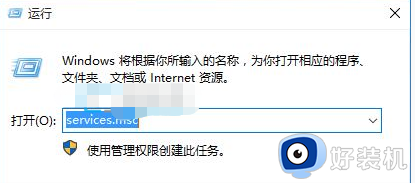
4、在打开的服务窗口中,找到“Windows Update”选项。
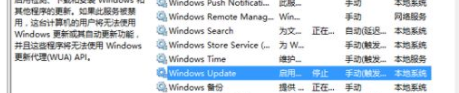
5、鼠标右键点击“Windows Update”选项,选择“属性”,然后启动类型选择“自动”即可。
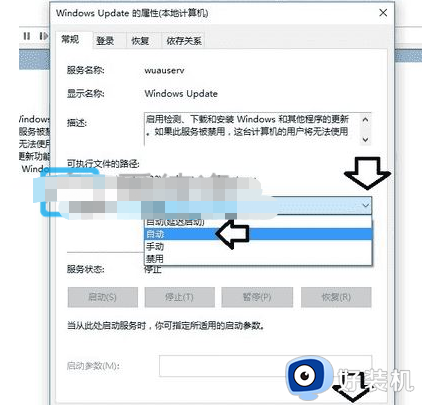
6、点击确定后,启动“Windows Update”服务项。
以上教程分享win10系统手动开启自动更新的方法,大家根据个人习惯来选择开启或关闭,感兴趣的一起操作设置。
如何开启win10系统自动更新 win10手动开启自动更新的方法相关教程
- win10 重开自动更新的步骤 win10系统如何重新开启自动更新
- win10自动更新在哪里打开 win10自动更新被关闭如何打开
- win10系统怎么恢复自动更新 win10如何开启自动更新
- win10打开更新服务的操作步骤 win10怎么开启更新功能
- win10系统怎么恢复自动更新 win10自动更新怎么开启
- win10打开更新功能的操作步骤 win10开启自动更新功能的方法
- win10自动更新关了为什么还会更新 win10关闭自动更新后还是会更新的两种解决方案
- win10更新被禁用怎么恢复 win10如何开启被禁用的更新
- windows10怎么开启自动更新 怎样开启windows10自动更新
- win10怎么关闭自动更新 win10关闭自动更新的方法
- win10拼音打字没有预选框怎么办 win10微软拼音打字没有选字框修复方法
- win10你的电脑不能投影到其他屏幕怎么回事 win10电脑提示你的电脑不能投影到其他屏幕如何处理
- win10任务栏没反应怎么办 win10任务栏无响应如何修复
- win10频繁断网重启才能连上怎么回事?win10老是断网需重启如何解决
- win10批量卸载字体的步骤 win10如何批量卸载字体
- win10配置在哪里看 win10配置怎么看
win10教程推荐
- 1 win10亮度调节失效怎么办 win10亮度调节没有反应处理方法
- 2 win10屏幕分辨率被锁定了怎么解除 win10电脑屏幕分辨率被锁定解决方法
- 3 win10怎么看电脑配置和型号 电脑windows10在哪里看配置
- 4 win10内存16g可用8g怎么办 win10内存16g显示只有8g可用完美解决方法
- 5 win10的ipv4怎么设置地址 win10如何设置ipv4地址
- 6 苹果电脑双系统win10启动不了怎么办 苹果双系统进不去win10系统处理方法
- 7 win10更换系统盘如何设置 win10电脑怎么更换系统盘
- 8 win10输入法没了语言栏也消失了怎么回事 win10输入法语言栏不见了如何解决
- 9 win10资源管理器卡死无响应怎么办 win10资源管理器未响应死机处理方法
- 10 win10没有自带游戏怎么办 win10系统自带游戏隐藏了的解决办法
